linux下网络唤醒其他主机(wol)
关于电脑网络唤醒(WOL)远程关机或待机等
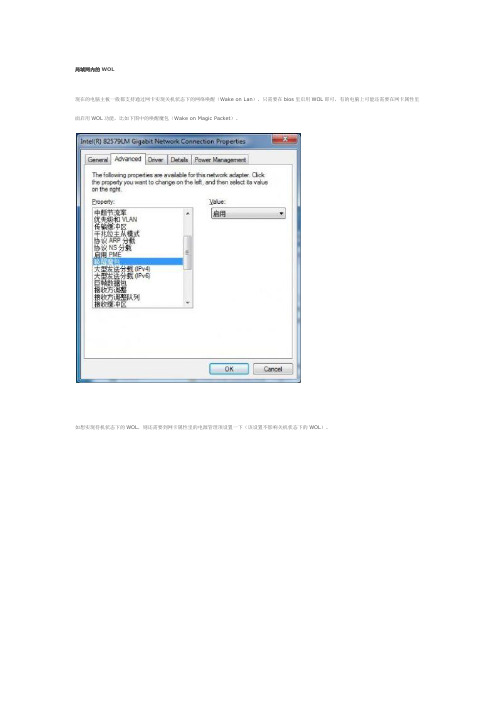
局域网内的WOL现在的电脑主板一般都支持通过网卡实现关机状态下的网络唤醒(Wake on Lan),只需要在bios里启用WOL即可,有的电脑上可能还需要在网卡属性里面启用WOL功能,比如下图中的唤醒魔包(Wake on Magic Packet)。
如想实现待机状态下的WOL,则还需要到网卡属性里的电源管理项设置一下(该设置不影响关机状态下的WOL)。
注:如果不勾选“只允许magic packet唤醒计算机”,局域网内的各种数据包容易误唤醒待机状态下的电脑。
虽说Magic Packet不如直接网络访问触发来得方便,但现在支持Magic Packet的软件不少,所以还可以接受。
现在可以通过Magic Packet软件在局域网内远程开机或唤醒电脑了,Windows操作系统下可用的WOL软件是Magic Packet Utility或WakeOnLanGui,iOS平台上可用iNet Pro,Android平台上可用Fing。
另外,有的嵌入式系统比如路由器,GUI管理界面已内置了WOL工具,在一些刷了第三方固件如DD或Tomato的路由器还支持终端命令行界面里执行WOL命令(DD是wol,而Tomato是ether-wake)。
顺便提一下,只有正常关机的电脑才可以被远程开机或唤醒,非正常关机的电脑上是无法实现的。
至于远程关机(remote shutdown)、待机(standy)或重启(restart)等功能,则需要先在电脑上做几个批处理文件,文件名可随便写#如下两行内容保存为gj.batshutdown -s -t 00exit#如下两行内容保存为dj.batrundll32.exe powrprof.dll,SetSuspendStateexit#如下两行内容保存为cq.batshutdown -r -t 00exit以Win7操作系统为例,将如上三个批处理文件保存在电脑的c:\Users\Administrator\目录下(XP的话应该是c:\Documents andSettings\Administrator\),另外,如果Administrator帐号没有启用,请自行上网搜索如何启用和设置密码。
网络唤醒功能的概念和作用

网络唤醒功能的概念和作用1. 网络唤醒(Wake On Lan)是一种计算机局域网唤醒技术,使局域网内处于关机或休眠状态的计算机,将状态转换成引导(Boot Loader)或运行状态.。
用通俗的语言解释,就是你的电脑通电着但没开机,可以用其他电脑通过网络来唤醒(开机)你的电脑,以此实现【远程开关机】的操作。
2. 目前的电脑硬件【主板】都自带有集成网卡,大多数集成网卡都能实现网络唤醒功能,除了【集成网卡】这个硬件条件,还需要到电脑的【BIOS】以及Windows系统中进行一些设置,即可实现远程开、关电脑的需求。
不同主板的设置不一样,以VIA (威盛)主板为例,开机时不停点击键盘的【Delete】键进入【BIOS设置】,分为3个步骤:1) 找到“OnBoard LAN”选项,将它设成“Enabled”;2) 将“POWER MANAGEMENT SETUP(电源管理设置)”下的“Power On by LAN/Ring”选项设为“Enabled”;3) 最后将“Wake On LAN(网络唤醒)”选项设置为“Enabled”,设置好后保存退出。
3. 进入需要远程开关机的电脑的系统里面,在系统DOS命令提示符窗口输入“ipconfig /all”命令,以获得网卡的物理地址,如图所示,在“物理地址”后面的一串字符就是计算机上网卡的物理地址,需要注意,如果你是笔记本电脑,有可能会有2个网卡,一个是主板上集成的有线网卡,还有一个是无线网卡,需要查看【有线网卡】的物理地址,别选错了!而“IPv4地址”为目标计算机的IP地址。
接着在单位的电脑上运行类似MagicPacket的网络唤醒软件。
4. 远程唤醒的软件有很多,这里以【MagicPacket】为例:1) 在主界面的“Magic packets”菜单下选择“Power On One Host”选项,然后在“Destination Ethernet Address”下填入所要唤醒的计算机物理地址;2) 在“IP Broadcast Address“下输入所要唤醒的计算机的IP 地址;3) 最后单击“Send”按钮即可开始唤醒目标计算机,被唤醒的电脑会自动启动。
网络唤醒如何实现?
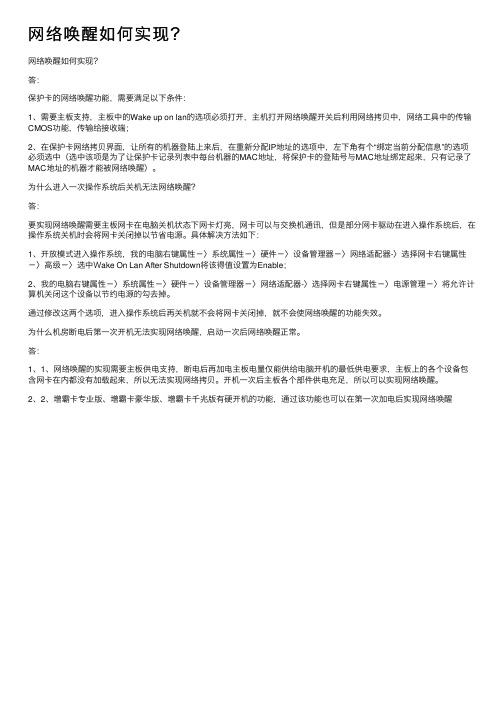
⽹络唤醒如何实现?⽹络唤醒如何实现?答:保护卡的⽹络唤醒功能,需要满⾜以下条件:1、需要主板⽀持,主板中的Wake up on lan的选项必须打开,主机打开⽹络唤醒开关后利⽤⽹络拷贝中,⽹络⼯具中的传输CMOS功能,传输给接收端;2、在保护卡⽹络拷贝界⾯,让所有的机器登陆上来后,在重新分配IP地址的选项中,左下⾓有个“绑定当前分配信息”的选项必须选中(选中该项是为了让保护卡记录列表中每台机器的MAC地址,将保护卡的登陆号与MAC地址绑定起来,只有记录了MAC地址的机器才能被⽹络唤醒)。
为什么进⼊⼀次操作系统后关机⽆法⽹络唤醒?答:要实现⽹络唤醒需要主板⽹卡在电脑关机状态下⽹卡灯亮,⽹卡可以与交换机通讯,但是部分⽹卡驱动在进⼊操作系统后,在操作系统关机时会将⽹卡关闭掉以节省电源。
具体解决⽅法如下:1、开放模式进⼊操作系统,我的电脑右键属性-〉系统属性-〉硬件-〉设备管理器-〉⽹络适配器-〉选择⽹卡右键属性-〉⾼级-〉选中Wake On Lan After Shutdown将该得值设置为Enable;2、我的电脑右键属性-〉系统属性-〉硬件-〉设备管理器-〉⽹络适配器-〉选择⽹卡右键属性-〉电源管理-〉将允许计算机关闭这个设备以节约电源的勾去掉。
通过修改这两个选项,进⼊操作系统后再关机就不会将⽹卡关闭掉,就不会使⽹络唤醒的功能失效。
为什么机房断电后第⼀次开机⽆法实现⽹络唤醒,启动⼀次后⽹络唤醒正常。
答:1、1、⽹络唤醒的实现需要主板供电⽀持,断电后再加电主板电量仅能供给电脑开机的最低供电要求,主板上的各个设备包含⽹卡在内都没有加载起来,所以⽆法实现⽹络拷贝。
开机⼀次后主板各个部件供电充⾜,所以可以实现⽹络唤醒。
2、2、增霸卡专业版、增霸卡豪华版、增霸卡千兆版有硬开机的功能,通过该功能也可以在第⼀次加电后实现⽹络唤醒。
wol.exe用法
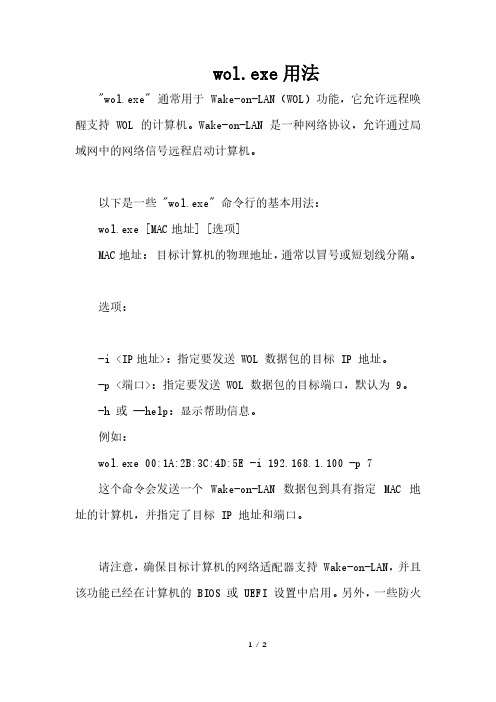
wol.exe用法
"wol.exe" 通常用于 Wake-on-LAN(WOL)功能,它允许远程唤醒支持 WOL 的计算机。
Wake-on-LAN 是一种网络协议,允许通过局域网中的网络信号远程启动计算机。
以下是一些 "wol.exe" 命令行的基本用法:
wol.exe [MAC地址] [选项]
MAC地址:目标计算机的物理地址,通常以冒号或短划线分隔。
选项:
-i <IP地址>:指定要发送 WOL 数据包的目标 IP 地址。
-p <端口>:指定要发送 WOL 数据包的目标端口,默认为 9。
-h 或 --help:显示帮助信息。
例如:
wol.exe 00:1A:2B:3C:4D:5E -i 192.168.1.100 -p 7
这个命令会发送一个Wake-on-LAN 数据包到具有指定MAC 地址的计算机,并指定了目标 IP 地址和端口。
请注意,确保目标计算机的网络适配器支持 Wake-on-LAN,并且该功能已经在计算机的 BIOS 或 UEFI 设置中启用。
另外,一些防火
墙或安全软件可能会阻止 Wake-on-LAN 数据包的传输,因此在使用时需要考虑网络环境和安全设置。
vol远程唤醒的用法

vol远程唤醒的用法
远程唤醒(Wake-on-LAN,简称WoL)是一种网络技术,通过发送特定的网络数据包(又称“魔法包”)来唤醒处于待机或关闭状态的远程计算机,使其恢复到工作状态。
实现远程唤醒的前提是目标计算机需要支持该功能,并且已经在操作系统或BIOS中正确配置了相关设置。
通常情况下,支持WOL功能的计算机在关闭或待机状态下的网卡仍然保持工作,等待接收特定的唤醒信号。
使用远程唤醒需要以下步骤:
1. 确认目标计算机的网卡支持WOL功能,并且已启用。
这通常可以在计算机的BIOS设置中找到,或者在操作系统中的网络适配器属性中找到。
2. 确保目标计算机与唤醒设备(如手机或另一台计算机)在同一局域网中。
唤醒信号是通过局域网发送的,因此目标计算机和唤醒设备需要处于同一网络中。
3. 在唤醒设备上安装并打开支持远程唤醒的工具或应用程序。
这些工具通常提供了发送唤醒信号的界面。
4. 在唤醒设备的工具中输入目标计算机的MAC地址(也称为物理地址或硬件地址)。
MAC地址是一个唯一的标识符,用于在局域网上唯一识别计算机。
5. 向目标计算机发送唤醒信号。
一般情况下,工具会提供一个按钮或选项来发送唤醒信号。
点击此按钮后,唤醒设备将会发送一个预定义的网络数据包到目标计算机的MAC地址,以唤醒它。
需要注意的是,远程唤醒功能的可靠性和有效性受限于网络环境和目标计算机的配置。
在某些情况下,可能需要进行额外的网络配置或调整以确保远程唤醒的正常工作。
centos及ubuntu网络唤醒(使用命令开机)
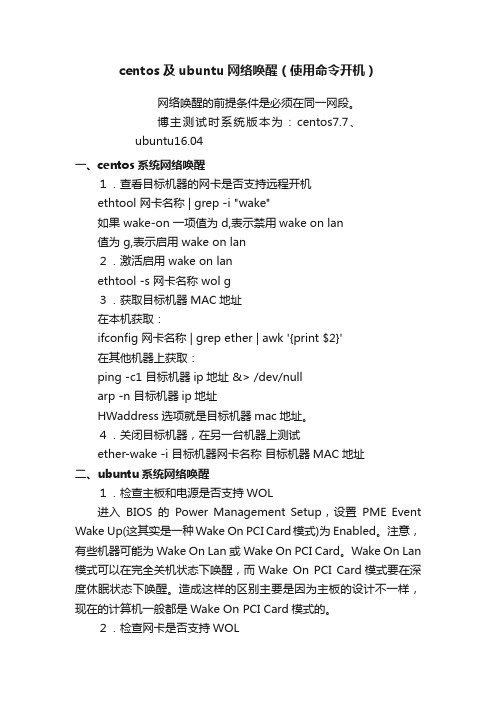
centos及ubuntu网络唤醒(使用命令开机)网络唤醒的前提条件是必须在同一网段。
博主测试时系统版本为:centos7.7、ubuntu16.04一、centos系统网络唤醒1.查看目标机器的网卡是否支持远程开机ethtool 网卡名称 | grep -i "wake"如果 wake-on 一项值为 d,表示禁用wake on lan值为 g,表示启用 wake on lan2.激活启用 wake on lanethtool -s 网卡名称 wol g3.获取目标机器MAC地址在本机获取:ifconfig 网卡名称 | grep ether | awk '{print $2}'在其他机器上获取:ping -c1 目标机器ip地址 &> /dev/nullarp -n 目标机器ip地址HWaddress选项就是目标机器mac地址。
4.关闭目标机器,在另一台机器上测试ether-wake -i 目标机器网卡名称目标机器MAC地址二、ubuntu系统网络唤醒1.检查主板和电源是否支持WOL进入BIOS的Power Management Setup,设置PME Event Wake Up(这其实是一种Wake On PCI Card模式)为 Enabled。
注意,有些机器可能为Wake On Lan或Wake On PCI Card。
Wake On Lan 模式可以在完全关机状态下唤醒,而Wake On PCI Card模式要在深度休眠状态下唤醒。
造成这样的区别主要是因为主板的设计不一样,现在的计算机一般都是Wake On PCI Card模式的。
2.检查网卡是否支持WOL安装ethtool,并执行以下命令:sudo apt-get install ethtoolsudo ethtool 网卡名称 |grep Wake-on如果显示结果为下面这样,就表示网卡支持WOL:Supports Wake-on:pumbgWake-on : g3.关闭目标机器,在另一台机器上测试准备工作:知道远程计算机的ip地址或域名和MAC地址。
wake on lan原理

wake on lan原理
Wake on LAN(WOL)是一种远程开启计算机的技术,通过网络发送特定的数据包来唤醒处于睡眠或关机状态的计算机。
这项技术的原理基于计算机的网卡(网络接口卡)支持在关机或睡眠状态下接收数据包的能力。
在实际应用中,用户可以通过局域网或互联网向目标计算机发送特定的唤醒数据包,这个数据包包含目标计算机的MAC地址。
目标计算机的网卡收到这个唤醒数据包后,会解析其中的MAC地址并唤醒计算机。
这样,用户就可以实现在任何地点远程唤醒计算机,方便进行文件共享、远程控制等操作。
Wake on LAN的原理非常简单,但实现起来需要一些前提条件。
首先,目标计算机的主板和网卡必须支持Wake on LAN功能,用户需要在BIOS设置中启用该功能。
其次,用户需要知道目标计算机的MAC地址,可以通过查看网络设置或使用特定软件获取。
最后,用户需要在发送唤醒数据包时确保目标计算机处于待唤醒状态,即处于关机或睡眠状态。
除了远程唤醒计算机外,Wake on LAN还可以应用在一些自动化场景中。
例如,用户可以通过编写脚本或使用专门的软件,定时向计算机发送唤醒数据包,实现定时开启计算机的功能。
这在一些需要定时备份、下载等操作时非常实用。
总的来说,Wake on LAN技术是一种简单而实用的远程唤醒计算机的技术。
通过发送特定的唤醒数据包,用户可以方便地远程开启计算机,实现文件共享、远程控制等操作。
当然,在使用Wake on LAN时,用户需要注意网络安全问题,确保唤醒操作的安全性和可靠性。
WakeOnLan_WOL_本地_远程_跨网段

WakeOnLan_WOL_本地_远程_跨⽹段转载注明来源: 来⾃,写于 2021-07-01.参考【】,【】,【】【】【】基本条件需要被唤醒的机器⽀持。
即 BIOS 中要打开 WOL 的⽀持。
如果 Win10 第⼆次(多次)关机后,⽆法唤醒的话,请更新⽹卡驱动,或者关闭系统的「快速启动功能」再次尝试。
参考:【】,【】发送的唤醒数据包,能成功到达⽬标机器的⽹卡。
唤醒数据包(WOL Magic Packet),实际是⼀个包含特定数据的 UDP 包,⽬标port 7,9,2304 好像都可以。
⽤ openwrt 唤醒⽬标机器openwrt 中有 etherwake 和 wol 两个ipk。
使⽤了 etherwake 包。
wol 包体积较⼤,没安装,没测试。
同⽹段etherwake 命令只能本地唤醒,因为没有提供参数指定⽬标 IP。
在同⼀个局域⽹中,etherwake 01:02:03:04:05:06能成功唤醒⽬标机器。
⽤ centos8 唤醒⽬标机器centos8 中,只有 wol ⼀个包。
wol 有参数指定发送的⽬标 IP。
wol 是个ELF执⾏⽂件。
在同⼀个局域⽹中wol 能成功唤醒⽬标机器(192.168.10.30/⽹段mask为: 255.255.255.0)。
⽬标机器如果刚关机。
交换机中还留存它的mac记录。
wol -i 192.168.10.30 01:02:03:04:05:06可以成功唤醒。
wol -i 192.168.10.255 01:02:03:04:05:06可以成功唤醒。
⽬标机器如果关机很久了。
交换机中没有它的mac记录。
wol -i 192.168.10.30 01:02:03:04:05:06唤醒失败。
wol -i 192.168.10.255 01:02:03:04:05:06可以成功唤醒。
跨⽹段wol (从 192.168.12.xx)。
⽬标机器如果刚关机。
(<8分钟)wol -v -i 192.168.10.30 01:02:03:04:05:06可以成功唤醒。
